FaceTime是那些基本限制用戶離開整個Apple生態系統的Apple應用程序之一。但是,許多iPhone用戶經常面對令人討厭的FaceTime無法在其設備上工作的問題,從而完全破壞了iOS體驗。因此,如果您立即在iPhone上面對問題,並且正在尋找有效的修復程序以使FaceTime再次在設備上運行,那麼本文適合您。
在本《深入指南》中,我們列出了FaceTime在iPhone上工作問題的一些最有效的修復程序列表。您還可以找到以下許多故障排除方法的分步指南,以正確地在iPhone上執行它們。查看以下各節以獲取所有詳細信息!
現在,當涉及iPhone上的FaceTime無法正常工作時,背後可能會有多種原因。這可能是由於FaceTime應用程序中的技術故障,FaceTime服務器中的問題,錯誤和臨時iOS問題以及其他各種原因。因此,很難確定目前在iPhone上引起問題的特定原因。
但是,通過以下修復程序,我們試圖解決可能導致FaceTime無法在iPhone上解決問題的所有可能原因。因此,請務必一個人在設備上嘗試一下,以查看哪種最適合您。話雖如此,請查看下面列出的修復程序!
1。檢查您所在地區的面部支持
FaceTime不僅是iPhone上的應用程序,而且是Apple提供給用戶的服務。因此,重要的是要注意,FaceTime在世界上每個國家和地區都不可用。儘管在大多數國家 /地區都可以使用,但仍有一些例外。
雖然FaceTime在印度,美國和歐盟國家等國家 /地區可用,但它在中國,阿聯酋和卡塔爾不可用。更重要的是,即使您所在地區有FaceTime可用,也應由您在iPhone上使用的網絡運營商提供支持。
因此,如果您面對iPhone上的FaceTime無法正常工作,請檢查該服務是否在您所在地區實際上可用,以及您的網絡服務提供商是否支持該服務。你可以去蘋果的官方無線網絡提供商的支持和iPhone功能通過提供的鏈接頁面,以了解有關FaceTime可用性的更多信息。
2。檢查iPhone上是否啟用了FaceTime
現在,如果您試圖在iPhone上使用FaceTime而在設備上禁用了該服務,則顯然將不起作用。因此,重要的是要確保在打開FaceTime應用程序之前在iPhone上啟用FaceTime。
您可以按照以下步驟檢查iPhone上是否啟用FaceTime:
1。啟動設定設備上的應用。
2。找到FaceTime列表中的選項,點擊打開。
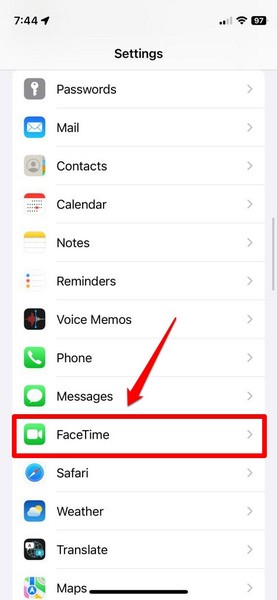
3。在這裡,確保切換FaceTime已啟用在您的iPhone上。
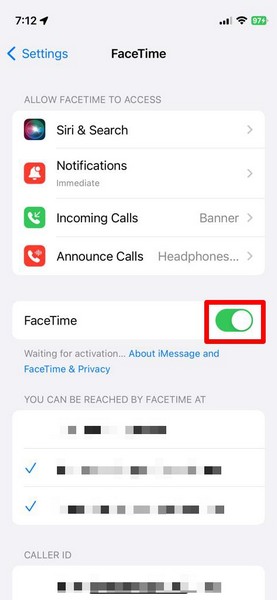
3。在iPhone上禁用和重新啟用FaceTime
當您面對iPhone上的FaceTime無法正常工作時,您可以嘗試的最簡單修復程序之一就是禁用服務,然後將其重新啟用。這有效地消除了任何網絡或服務問題,這些網絡或服務問題可能阻止其在iPhone上正確工作,並立即在設備上啟動並運行FaceTime。
請按照下面的步驟禁用FaceTime並在iPhone上重新啟用它:
1。去FaceTime設置頁面如上一節所述(修復#2)。
2。在iPhone上啟用FaceTime的情況下,點擊FaceTime的切換到禁用它在您的設備上。
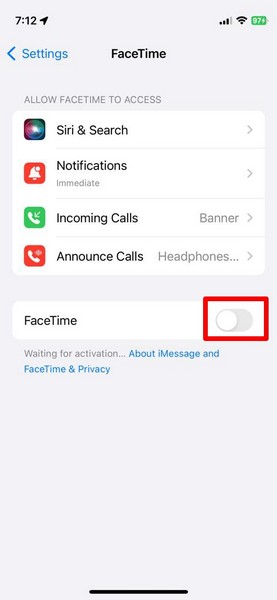
3。等待片刻,然後再次點擊切換以重新啟用FaceTime。
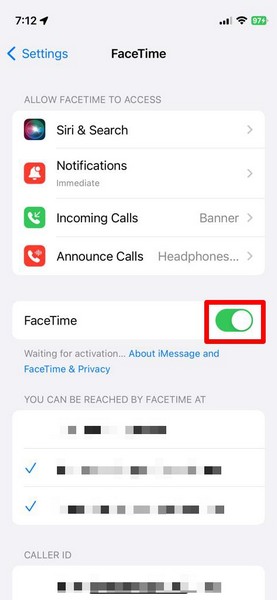
4。現在,找到並打開FaceTime應用程序在iPhone上,檢查它是否正常工作。

4。效力faceTime並重新打開
您可以嘗試使用iPhone的FaceTime無效問題的另一個快速解決方案是將FaceTime應用程序限制在設備上。這是FaceTime無法正常工作的問題最簡單的修復程序之一,事實證明對許多用戶來說非常有效。
因此,您可以按照下面的步驟遵循close close faceTime,然後在iPhone上重新啟動該應用程序:
1。隨著FaceTime應用在您的iPhone上打開,從底部滑動螢幕打開多任務窗格。
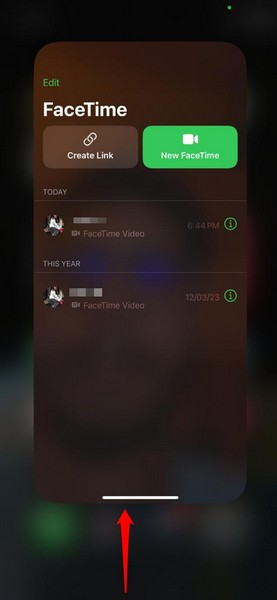
2。點擊並握住FaceTime App卡在應用旋轉木馬和向上滑動直到它遠離多任務窗格。
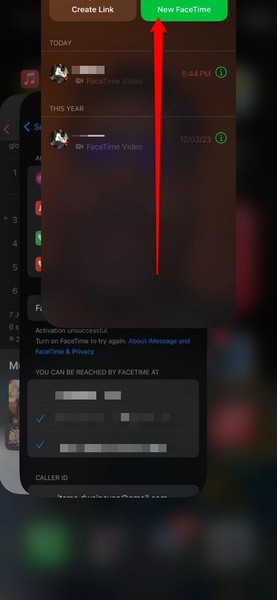
3。一旦該應用在iPhone上被強制鎖定,找到FaceTime並點擊它啟動它再次在您的設備上檢查它是否有效。

5。檢查您的互聯網網絡
與其他社交通信應用程序一樣,FaceTime也是iPhone上的基於Internet的服務。因此,如果您的iPhone使用FaceTime在使用FaceTime時已連接到活動的Internet網絡,則該服務由於連接問題而無法工作。因此,重要的是要確保您的iPhone連接到活動且穩定的Internet網絡,以避免FaceTime無法在設備上解決問題。
如果您使用的是Wi-Fi網絡,請確保Internet服務處於活動狀態,並且如果您使用的是蜂窩數據計劃,請確保您具有足夠的數據平衡和/或網絡服務不面對停機時間。您可以查看我們的指南,了解如何修復蜂窩數據在iPhone上不起作用,以了解有關解決蜂窩數據問題的更多信息。
6。確保啟用faceTime的蜂窩數據
現在,如果您僅在iPhone上使用蜂窩數據而不是Wi-Fi,則需要確保允許FaceTime使用移動數據計劃,以避免FaceTime無法在移動數據上解決問題。您可以按照下面的步驟操作,以確保FaceTime可以在iPhone上使用蜂窩或移動數據:
1。啟動設定設備上的應用。

2。去蜂窩或移動服務選項。
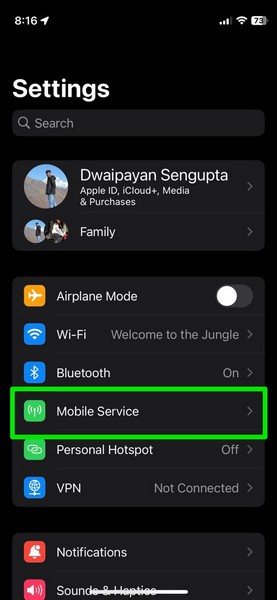
3。在下一頁上,滾動瀏覽移動數據部分定位FaceTime和確保已啟用其切換在您的iPhone上。

這樣,每當您的iPhone與Wi-Fi網絡斷開連接時,FaceTime都可以使用您的蜂窩數據計劃。
7。確保您正在使用正確的FaceTime設置
當用戶面對iPhone上的FaceTime無法正常工作時,這通常是由於其設備上的FaceTime設置錯誤所致。因此,如果您認為FaceTime在iPhone上進行了錯誤配置,則可以查看以下指針以仔細檢查並使其正確:
1。在FaceTime設置頁面在iPhone上,確保有在您的電話號碼和電子郵件地址旁邊的一個檢查標記在可以通過FaceTime與您聯繫部分。

2。在同一頁面上,確保您的電子郵件ID或電話號碼已在呼叫者ID部分。

3。如果您經常錯過iPhone上的FaceTime電話,請確保FaceTime的通知設置設置為立即交付鎖定屏幕,,,,通知中心,並在設備上啟用橫幅。您也可以啟用時間敏感通知為FaceTime切換,以獲取FaceTime的即時通知,繞過任何焦點模式或其他通知限制設置。
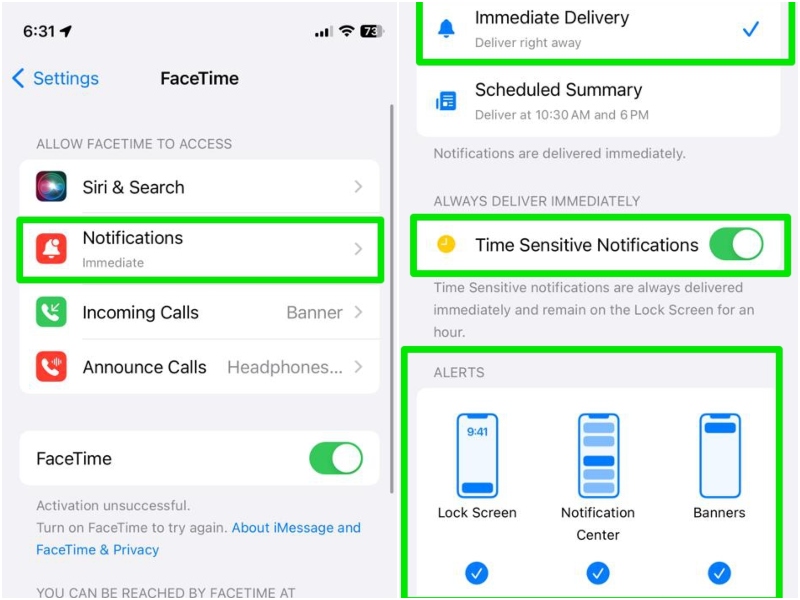
4。您應該禁用的另一個重要的FaceTime設置避免FaceTime無法在iPhone上解決問題,這是沉默未知的呼叫者。因此,在FaceTime設置頁面上,向下滾動到底部,並確保沉默未知的來電者選項是離開在您的iPhone上。如果不是,點擊打開進而點擊切換以禁用設置在您的iPhone上。
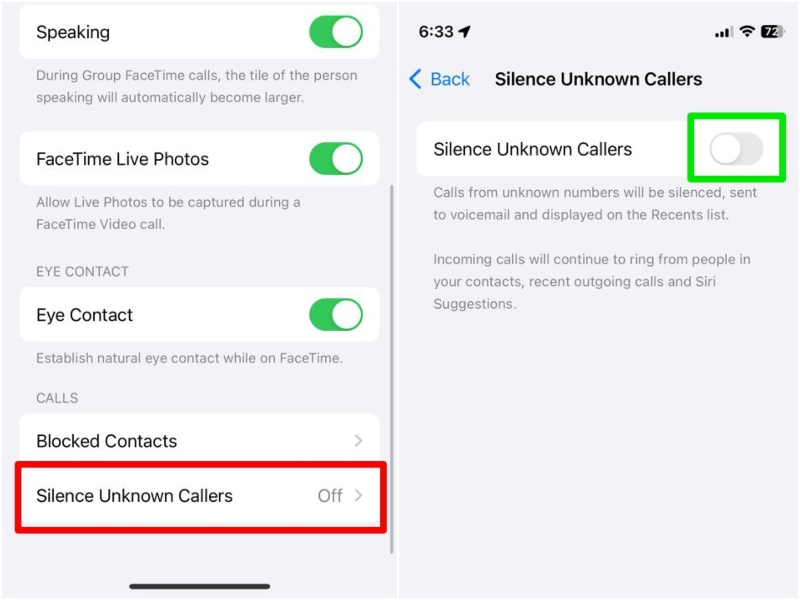
8。確保在內容和隱私限制中允許FaceTime
現在,iPhone上的另一個錯誤配置的設置可能導致FaceTime無法正常工作的問題是內容和隱私限制。您可以查看是否在iPhone上的屏幕時間內啟用了內容和隱私限制,而FaceTime則不允許使用,該服務將不起作用。
在這種情況下,您可以按照以下步驟進行操作,以確保在iPhone上的屏幕時間內允許FaceTime在內容和隱私限制中允許FaceTime。但是,如果您在iPhone上沒有啟用內容和隱私限制設置,則可以跳過此修復程序。
話雖如此,請查看下面的步驟:
1。啟動設定在您的iPhone上應用。

2。找到屏幕時間列表中的選項,點擊打開。
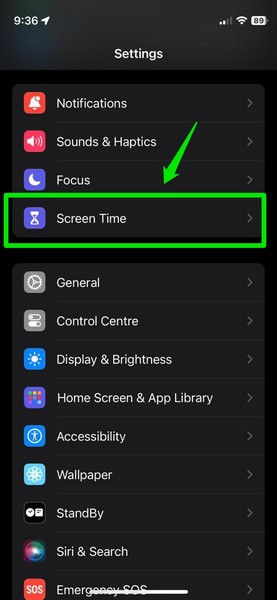
3。向下滾動以找到內容和隱私限制選項和點擊打開。
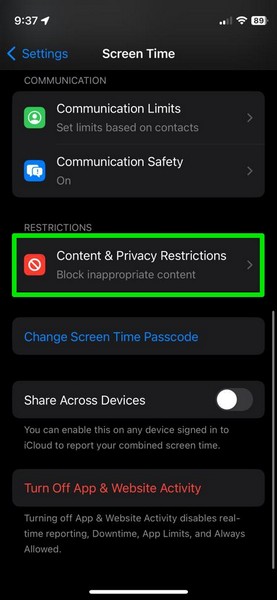
4。在下一頁上,點擊允許的應用程序選項。
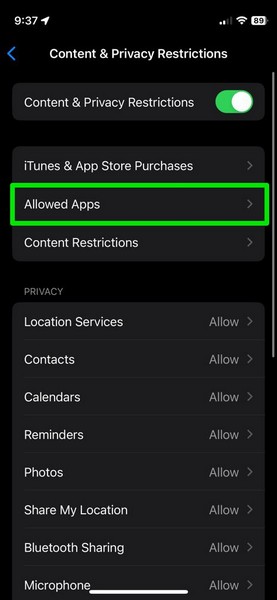
5。提供您的屏幕時間密碼。
6。現在,確保切換為FaceTime,,,,Shareplay, 和相機在下一頁上啟用。如果不是,點擊每個切換在iPhone上啟用它們。
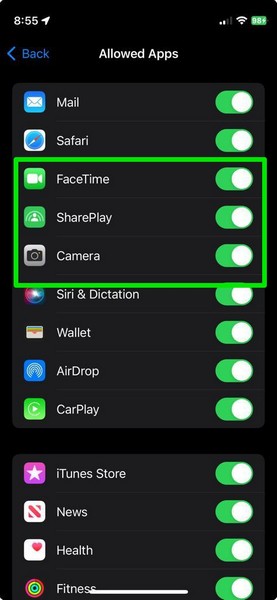
現在,在設備上的內容和隱私限制方面啟用了上述服務,FaceTime無法正常工作的問題應解決,並且該服務應再次在iPhone上正常工作。
9。確保正確配置日期和時間設置
您可能會面對iPhone上不工作問題的FaceTime的原因之一是設備上的數據和時間設置不正確。您會看到iPhone上的數據和時間設置不正確,FaceTime服務可能無法在設備上正常工作。
在這種情況下,您可以按照下面的步驟操作,以確保在iPhone上自動設置日期和時間設置:
1。啟動設定設備上的應用。

2。去一般的設置頁面。
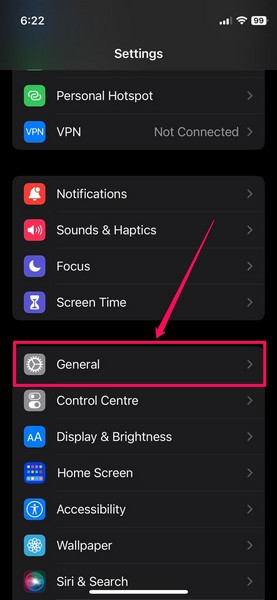
3。點擊日期和時間選項。
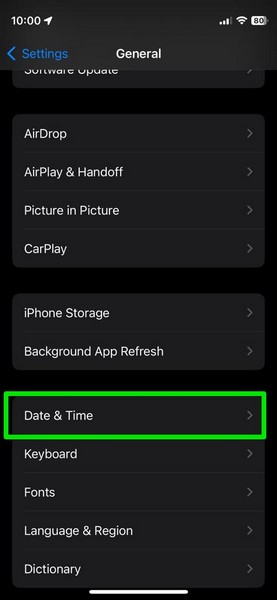
4。在下一頁上,確保為自動設置選項是啟用在您的設備上。
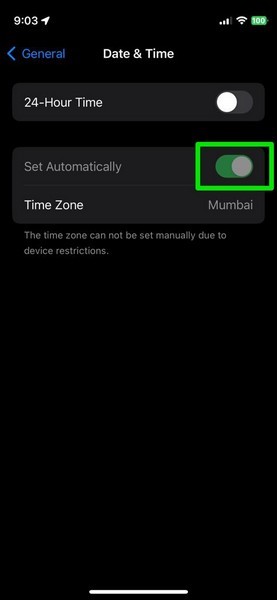
這樣,您的iPhone將自動檢測您的區域和時區,並相應地設置日期和時間。這應該解決iPhone上的FaceTime無法正常工作的問題。
10。重新啟動您的iPhone
儘管這聽起來像是這些通用修復程序之一,但您的iPhone快速重新啟動,但通常會解決大多數係統問題。因此,當您面對iPhone上的FaceTime無法正常工作時,重新啟動設備很有可能會立即修復它。
因此,請按照下面的步驟重新啟動iPhone,以嘗試解決FaceTime無法正常工作的問題:
1。按住側面按鈕和任何一個音量按鈕同時在iPhone上,直到滑塊出現在屏幕上。
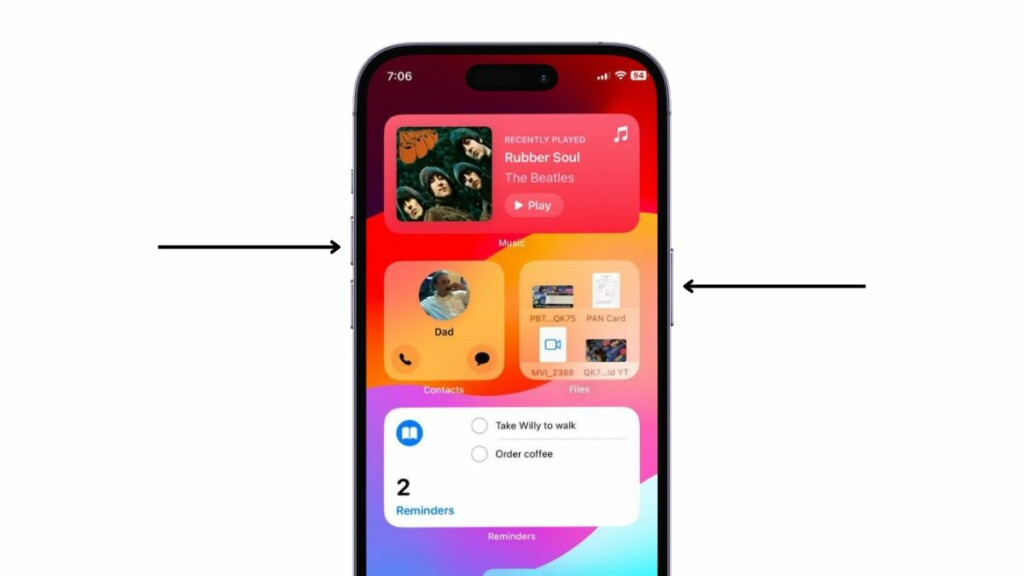
2。現在,點擊並握住滑塊的電源和將其從左到右拖動關閉iPhone。
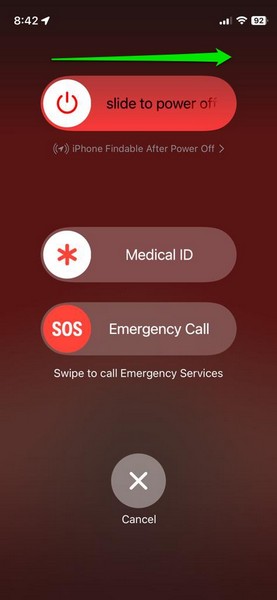
3。iPhone完全關閉後,請等待片刻,然後按住側面按鈕在您的設備上,直到出現Apple徽標。
在重新啟動iPhone之後,用密碼解鎖,並檢查FaceTime無法工作的問題是否解決。
11。小組FaceTime電話不起作用?這就是原因!
蘋果用iOS 12.1.4在FaceTime上引入了小組呼叫。但是,每個Apple設備都無法使用FaceTime的組呼叫。因此,如果您試圖在不兼容的Apple設備上進行集體faceTime呼叫,則它將行不通。
對小組FaceTime調用的支持可用於以下設備:
- iPod Touch(第七代)。
- iPhone 6s及以後的型號。
- iPad Pro,iPad Air 2,iPad(第五代),iPad mini 4和更新的iPad型號。
- Mac和MacBook運行MacOS Mojave 10.13.4或更高版本。
因此,如果您不使用上述任何Apple設備來進行組FaceTime調用,則它將無效。
12。手勢反應在FaceTime通話中不起作用?這是修復!
蘋果公司通過其最新的iOS 17更新在FaceTime電話中引入了手勢反應,該更新開始在上個月向公眾推出。但是,如果手勢反應在iPhone上的FaceTime呼叫中不起作用,則可以嘗試在深入指南中提到的修復程序,以解決如何修復在FaceTime呼叫中無法使用的手勢反應。
您還可以查看我們的指南,了解如何在iOS 17中的iPhone上添加反應,以了解有關新功能的更多信息。
13.確保您的收件人沒有面部問題
現在,如果您試圖在FaceTime上找到收件人,但不能在iPhone上找到收件人,那麼問題可能在收件人的盡頭而不是您的iPhone。您會看到您試圖通過FaceTime聯繫的接收者是否面臨任何網絡問題或其他系統問題,這些問題阻止了該服務在其設備上正確運行,您的FaceTime呼叫將無法到達它們。
在這種情況下,您可以等待,然後嘗試再次將它們置於faceTimimimitimitimitimitim,或者定期打電話給FaceTime在其Apple設備上是否正常工作。如果他們確實在iPhone上面對FaceTime的任何問題,您可以將他們發送到本文的鏈接,以幫助他們解決FaceTime無法在設備上工作的問題。
14。在iPhone上重新安裝FaceTime
如果FaceTime在嘗試上述修復程序後不存在工作問題,則可以嘗試卸載應用程序,然後將其重新安裝在設備上。從本質上講,這可以擺脫現有的應用程序緩存,並清除應用程序內存以重置服務,從而解決iPhone上的FaceTime無法正常工作的問題。
因此,您可以按照以下步驟重新安裝FaceTime,以解決設備上的任何問題:
1。 找到FaceTime應用程序在您的iPhone上。

2。 點擊並保留FaceTime應用程序圖標提出上下文菜單。
3。點擊刪除應用選項。
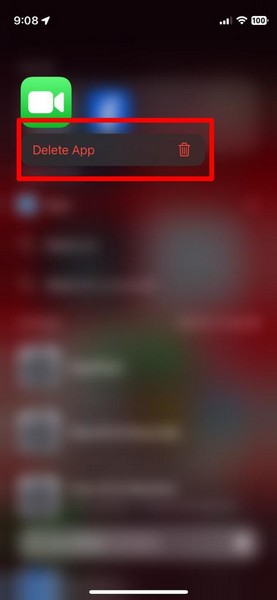
4。確認您的行動在以下提示下。

5。應用程序卸載後,您可以去應用商店,,,,搜索FaceTime應用程序, 和重新安裝在您的設備上。
重新安裝後,在iPhone上啟動FaceTime應用程序,並檢查其工作正常。
15。檢查FaceTime服務器問題
除了網絡問題外,FaceTime設置錯誤,以及其他系統問題,蘋果端的服務器停機時間也可能導致FaceTime無法在iPhone上解決問題。儘管情況不經常發生,但由於服務器問題或維護目的,Apple的FaceTime服務器可能會面臨臨時停機時間。
你可以去蘋果的官方系統狀態頁面檢查您所在地區的FaceTime服務器是否關閉。

如果Apple系統狀態頁面上的FaceTime旁邊的點除了綠色以外的任何顏色,您所能做的就是等待Apple將FaceTime服務器帶回您所在地區的FaceTime Server。
16。重置網絡設置
如果FaceTime不工作問題是iPhone上任何網絡問題的結果,則可以嘗試重置設備上的網絡設置。但是,請記住,重置iPhone上的網絡設置將忘記您先前連接的Wi-Fi網絡和藍牙設備,並將所有網絡設置還原為默認值。
話雖如此,您可以按照下面的步驟進行重置iPhone上的網絡設置,以嘗試解決FaceTime無法正常工作的問題:
1。啟動設定設備上的應用。

2。去一般的設置頁面。
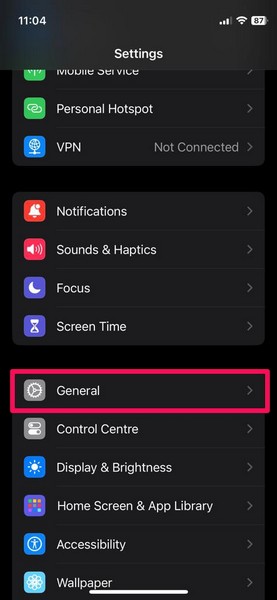
3。向下滾動以找到轉移和重置iPhone選項和點擊打開。

4。點擊重置按鈕在下一頁的底部。
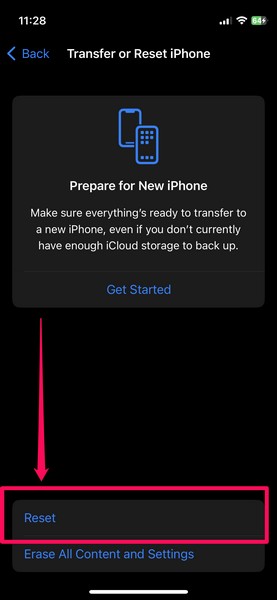
5。選擇重置網絡設置溢出菜單上的選項。
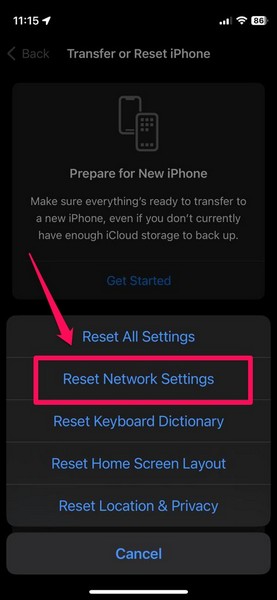
6。現在,等待重置過程完成。
7。 重新啟動您的iPhone重置後,啟動FaceTime應用程序,並檢查問題是否已解決。
17.檢查您的iPhone上的iOS更新
由於您的iPhone上的iOS版本過時,FaceTime不工作問題也可能出現。如果您有一段時間沒有更新iPhone,則可能會運行帶有不必要的錯誤和故障的舊iOS版本。這些可能會干擾您的設備上的FaceTime,從而導致故障。
在這種情況下,您可以按照下面的步驟操作以檢查您iPhone上的最新iOS更新,並立即安裝以解決FaceTime無法正常工作的問題:
1。啟動設定在您的iPhone上應用。

2。去一般的設置頁面。
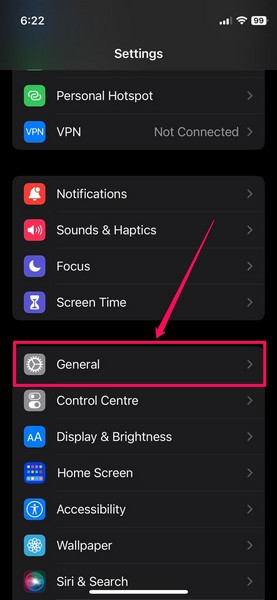
3。點擊軟件更新選項。
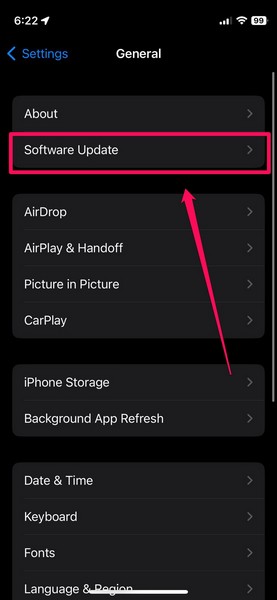
4。等待最新的iOS更新以在下一頁填充。
筆記:您的iPhone必須充分充電(超過80%),並在此階段連接到活動的Internet網絡。
5。一旦最新的iOS更新出現在屏幕上,請點擊立即更新按鈕啟動該過程。
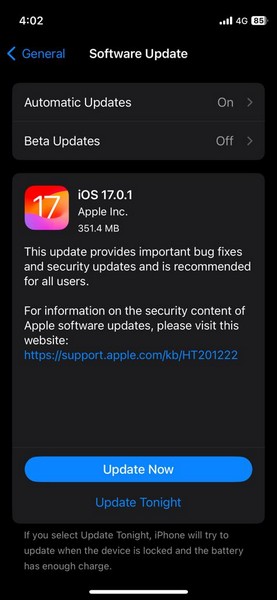
6。 提供您的設備密碼和遵循屏幕上的說明完成更新。您的iPhone將在更新期間自動重新啟動多次,這是完全正常的。
更新後,使用設備密碼解鎖iPhone,啟動FaceTime應用程序,並檢查它是否在設備上正常工作。
常見問題解答
我可以在Android上使用FaceTime嗎?
不幸的是,FaceTime在Android設備上無法使用。這是Apple在其自身兼容設備上提供的獨家服務。
為什麼FaceTime不在我的iPhone上工作?
FaceTime可能無法在iPhone上工作的原因有很多。這可能是由於應用內的故障,互聯網問題,過時的iOS版本,系統問題以及其他各種原因。
如何在iPhone上重置FaceTime設置?
儘管沒有官方的方法可以在iPhone上重置FaceTime設置,但是您可以在設備上禁用並重新啟用該服務以重置其設置。
了解更多:如何修復iOS 18更新後的FaceTime在iPhone上不起作用
如何在iPhone上激活FaceTime?
您可以在iPhone上的設置應用程序中激活FaceTime。您可以打開設置應用程序,打開FaceTime選項,並啟用FaceTime的切換以在設備上激活它。
總結
所以,你有!這是我們有關如何在iPhone上解決FaceTime無法正常工作的綜合指南。 FaceTime是iPhone上大多數iPhone用戶與朋友,家人和同事進行通信的重要應用程序之一。因此,我們了解當它停止在iPhone上工作時會多麼煩人。
我們希望本文可以幫助您解決iPhone上的FaceTime無法解決的問題,並再次運行並再次運行。如果確實如此,請不要忘記在下面的評論中告訴我們。
